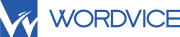こんにちは、英文校正ワードバイスです。
本日は「英文校正を依頼したいが、単語数をどうやって確認したらいいか分からない」というお客さまの声にお応えすべく、MS Wordで単語数(文字数)を確認する方法についてご紹介いたします。
Microsoft Wordでの全体ワード数確認方法
ワード文書で、文書全体の単語数を確認するために一番簡単な方法は、画面左下のステータス欄を見ることです。

テキストを選択することなくそのままの状態でこの部分に表示される単語数(文字数)は、文書全体の単語数となります。Wordviceでは、お客さまより別途除外する部分などの指定を受けていない場合、基本的に上記の方法で確認できるワードの自動計算による全体単語数(文字数)を基準として料金を算定しています。担当エディターが文書を受け取った際に、注文時に申告いただいた単語数(文字数)と大幅に差がある場合、アップロードしていただいたファイルが違う可能性がございますため、一度ご連絡を入れさせていただきます。
※英語の文書なのに文字数を記載されていたり、日本語なのに単語数を記載されている場合も連絡させていただきます。
英字専用のフォントまたは日本語専用のフォントが使用されている可能性があります。日英両言語に対応したフォントや各言語にあったフォントに変換した後、単語数(文字数)を確認してみましょう。
選択した部分のみの単語数確認方法
文書の一部のみの英文校正を依頼されるお客さまもいらっしゃいます。そのような場合は、下のキャプチャのように、該当部分をドラッグして選択後、全体単語数確認の時と同様に画面左下を見ると、指定部分の単語数が確認できます。79 of 3000 と表示されていたら、全体3000ワードのうち選択した部分の単語数が79ワードということです。

文書の一部の英文校正を依頼する場合には、上記の方法で校正を依頼したい部分のみのワード数を記載いただき、文書中に徐外する部分・または校正を依頼したい部分の色掛け表示をお願いいたします。もう一つの方法として、校正を依頼する部分の内容のみを残し、その他の部分を削除した上で文書をご提出いただくこともできます。
上の方法で画面左下に単語数が表示されない場合や、単語数をより詳しく確認したい場合は、次の方法を試してみましょう。
1.メニューから「校閲」タブをクリックした後、下のキャプチャの矢印部分「文字数カウント」をクリック
2.ポップアップウィンドウで詳細な単語数や文字数、段落数などを確認

ワードバイスの論文・エッセイ英文校正
ワードバイスでは、英文校正のお見積り・ご注文を24時間年中無休で受け付けています。サイト右上「自動お見積り・文書提出」ボタンよりお気軽に校正料金をご確認ください。
英文校正・日英翻訳ならワードバイスをご利用ください!
学術論文英文校正| 留学願書英文校正 | TOEFL添削 |ビジネス英文添削│サービス料金│よくある質問│